時間:2017-07-04 來源:互聯網 瀏覽量:
今天給大家帶來win8開機顯示“Resume,from,Hibernation”的字母甚至不能開機怎樣解決,win8開機顯示“Resume,from,Hibernation”的字母甚至不能開機解決的方式,讓您輕鬆解決問題。
Win8.1開機的時候在屏幕的正中顯示“Resume from Hibernation”的字母,而且開機的時間變得很長,甚至都開不了機了。這是怎麼回事呢?本文就來給大家介紹一下這個問題的應對措施。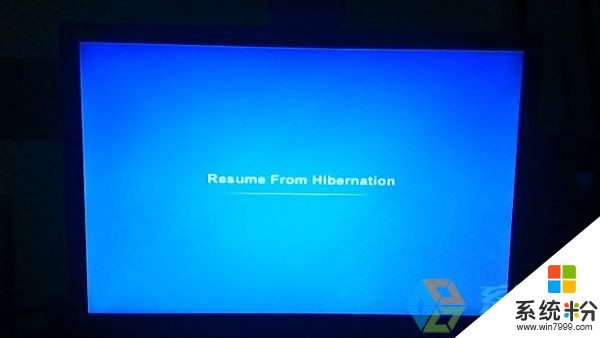
原因分析:
自動開機並顯示“resume from hibernation”為“從休眠狀態恢複”,也就是說上次你並沒有關機而是休眠了。而出現這樣的情況,多半是用戶在關機時使用了筆記本的電源按鈕,而電源按鈕並非是關機鍵,而是休眠鍵。
解決方法:
1、先把“開始菜單的電源按鈕”固定設置為“關機”:
WIN+X→控製麵板→硬件和聲音→電源選項→選中“首選計劃”→更改計劃設置→更改高級電源設置,在彈出的設置窗口中找到“電源按鈕和蓋子”→“開始”菜單電源按鈕→設置→為“關機”,確定即可 。
2、如不行再關閉快速啟動:
控製麵板>>係統和安全>>電源選項下的更改電源按鈕的功能>>點擊更改當前不可用的設置>>關機設置下的啟用快速啟動前的勾去掉>>保存修改。
3、再不行就關閉休眠
按下WIN+X——>命令提示符(管理員)——>辦理入:powercfg -h off 回車 徹底關閉休眠。
以上就是Win8.1開機時提示“Resume from Hibernation”的應對措施,關閉掉快速啟動或者睡眠就能解決這個問題,讓Win8.1的開始速度恢複正常。
以上就是win8開機顯示“Resume,from,Hibernation”的字母甚至不能開機怎樣解決,win8開機顯示“Resume,from,Hibernation”的字母甚至不能開機解決的方式教程,希望本文中能幫您解決問題。